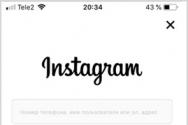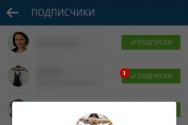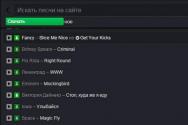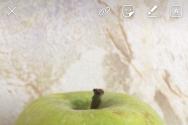Літай контактний телефон. Стільниковий зв'язок «Літай» від «Таттелеком» – продукт, який може перемогти Wi-Fi
Сучасний смартфонтеоретично можна використовувати без підключення до Інтернету. Але в такому разі за своїм функціоналом він буде недалеким від найпростішого кнопкового мобільного телефону. Тому ми рекомендуємо вам підключити інтернет, скориставшись нашим посібником. І вам не обов'язково класти гроші на рахунок – у статті ви знайдете інструкцію, присвячену підключенню до загальнодоступних мереж Wi-Fi.
Якщо ви тільки збираєтеся купити собі смартфон, обов'язково зверніть увагу на його характеристики. Справа в тому, що різні моделі мають різною швидкістюпередачі даних. У цифрах її пишуть рідко - натомість у характеристиках вказуються стандарти зв'язку, що підтримуються. Ось їх перелік у порядку зростання швидкостей:
- GPRS;
- EDGE;
- 3G;
- 4G (LTE);
- LTE-Advance.
Орієнтуйтеся саме на цей пункт у специфікаціях, якщо вихід в інтернет є для вас дуже важливим. Також пам'ятайте, що не всі оператори мають 4G-обладнання в абсолютно кожному великому місті нашої країни. А вже про селища і села зовсім нема чого говорити - в них цілком згодиться 3G-смартфон.
Ще можна звернути увагу на стандарт Wi-Fi, що підтримується. У переважній більшості випадків ми передаємо дані за допомогою Wi-Fi 802.11n. Але останнім часом все популярнішими стають роутери з підтримкою стандарту 802.11ac, Що забезпечує дуже високу швидкість прийому та передачі інформації. Якщо ви плануєте в найближчому майбутньому встановити подібний маршрутизатор, бажано придбати апарат, який здатний працювати з вищезгаданим стандартом Wi-Fi. Втім, це не обов'язково.
Налаштування бездротової мережі Wi-Fi
Але вистачить тлумачити теорію. Настав час розповісти про те, як налаштувати інтернет на Андроїді. А почати слід з налаштування Wi-Fi. Зазвичай саме з цим виникають проблеми у користувачів-початківців, так як даний процес майже не автоматизований. Зауважимо, що найлегше підключитися до власного роутера. Трохи складніше зробити це у друзів, на роботі та десь в іншому місці. Отже, вам слід зробити такі дії:
Крок 1.Перейдіть до « Налаштування». Якщо на панелі повідомлень немає відповідної іконки, знайдіть її в меню.
Крок 2Перейдіть до розділу « Wi-Fi». На деяких пристроях поруч із ним розташовується перемикач. Його слід перевести у включене положення.
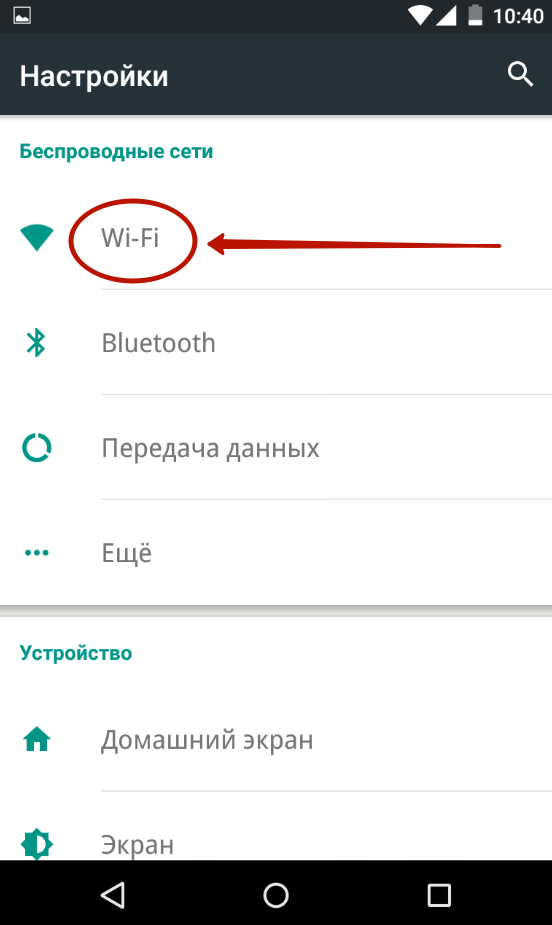
Крок 3Якщо в цьому розділі є прапорець, активуйте його.
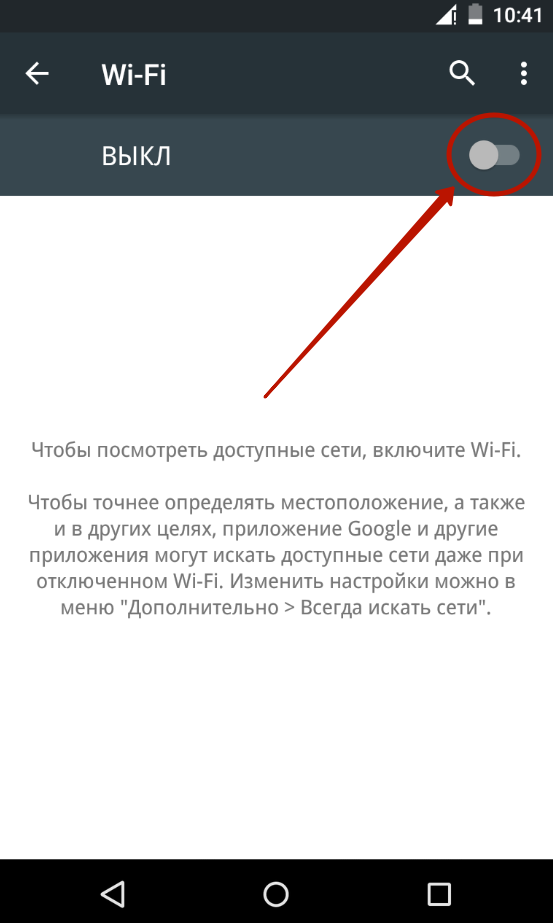
Крок 4.Тепер натисніть назву тієї мережі Wi-Fi, за допомогою якої ви бажаєте включити інтернет на Андроїд.
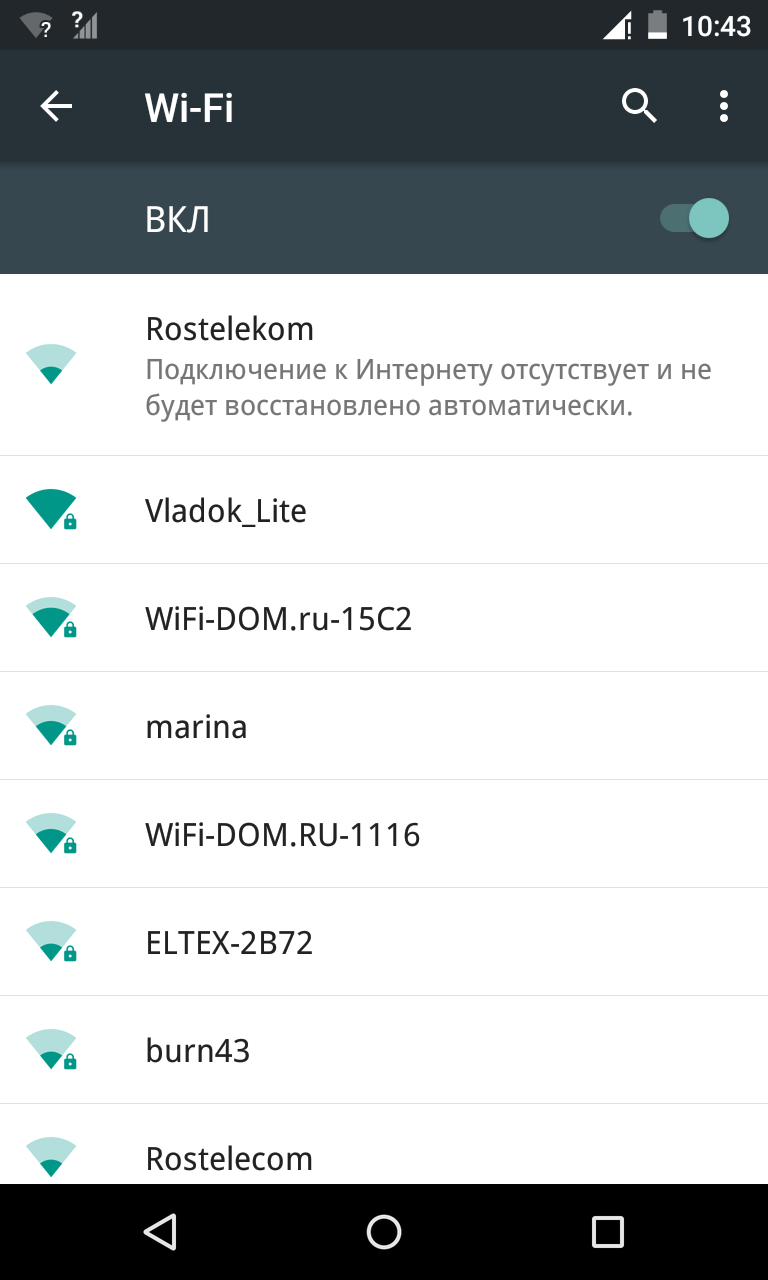
Крок 5.Якщо мережа захищена, введіть пароль від неї. Для більшої зручності ви можете поставити галочку біля пункту « Показати пароль». Коли закінчите введення пароля - натисніть на кнопку « Підключити».
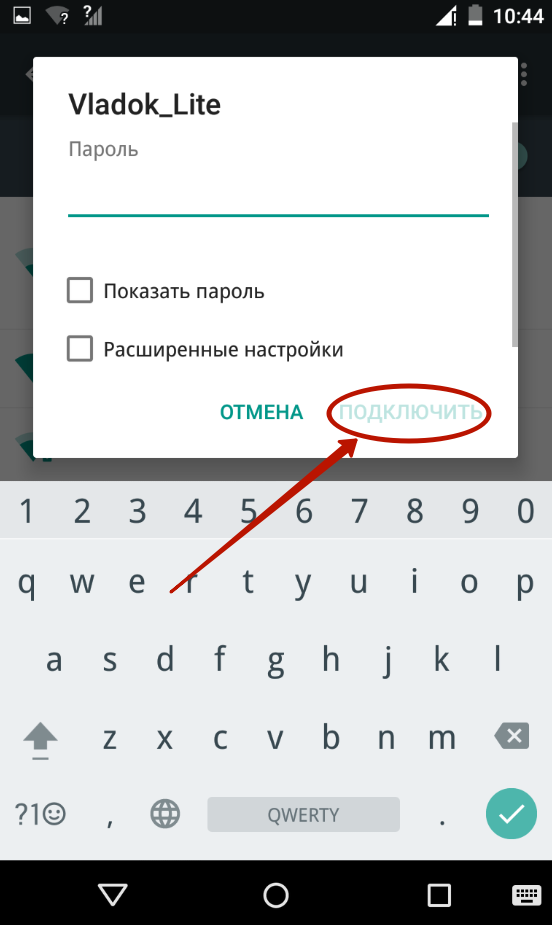
От і все. Тепер ваш смартфон запам'ятав цю мережу і підключатиметься до неї автоматично. З загальнодоступними мережами те саме - якщо ви вже одного разу підключилися до такої, то надалі в цьому місці ваш девайс самостійно до неї підключатиметься. Хоча бувають і винятки.
Використання WPS
У друзів підключитися до Wi-Fi можна і за допомогою іншого способу. Він полягає у натисканні на роутері кнопки WPS. Це дозволяє не вбивати пароль та ім'я мережі. Але спочатку на смартфоні або планшеті теж потрібно натиснути кнопку WPS - в даному випадкуне фізичну, а віртуальну. Робиться це так:
Крок 1.Зайдіть у « Налаштування».
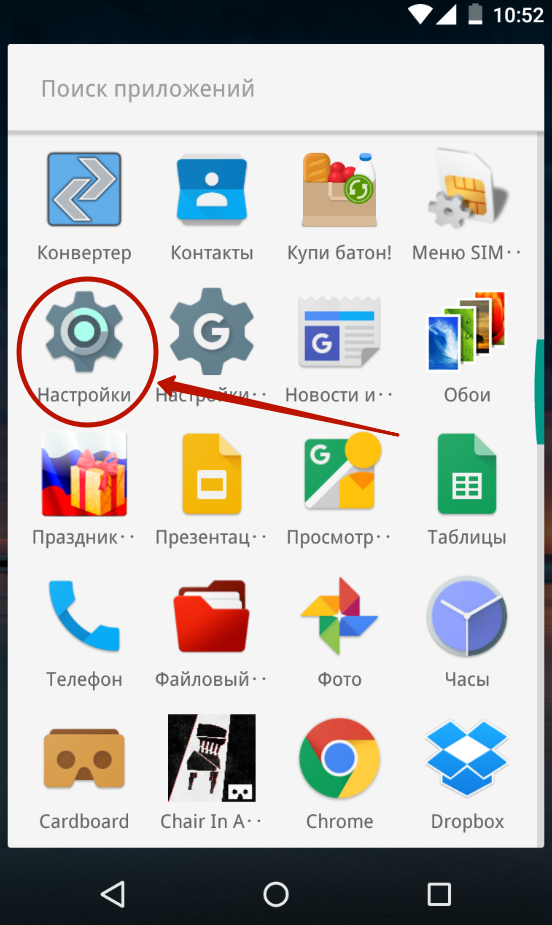
Крок 2Перейдіть до вже згаданого розділу « Wi-Fi».

Крок 3У разі потреби активуйте перемикач. Потім натисніть кнопку « Опції». На багатьох пристроях вона виконана у вигляді вертикальної трійки і розташовується в правому верхньому кутку.
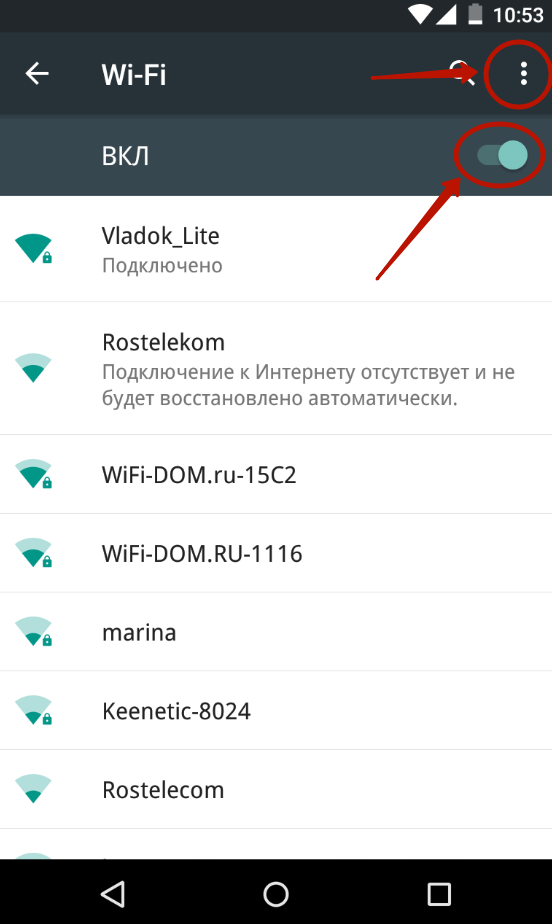
Крок 4.Натисніть на « Додаткові функції». На деяких гаджетах цей крок пропускається, тому що пункт « WPS» розташовується у контекстному меню.
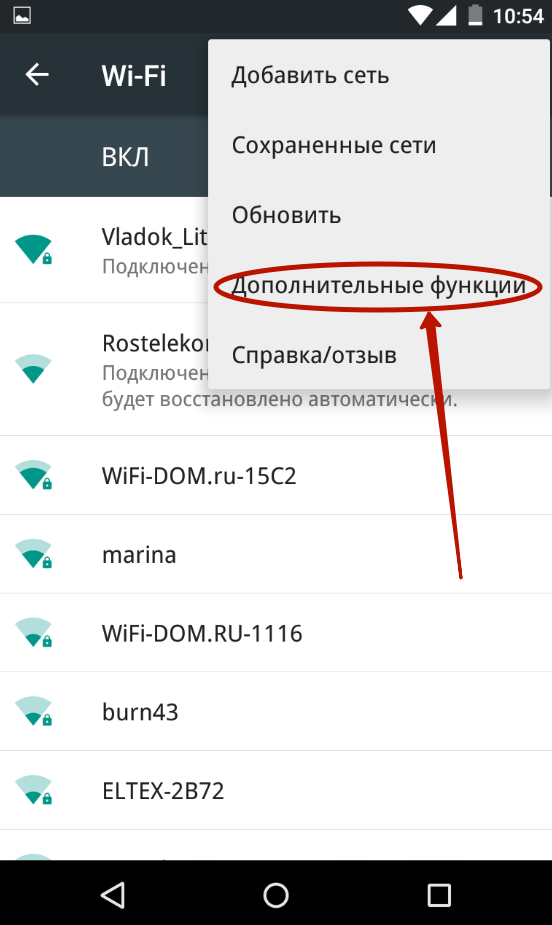
Крок 5.Натисніть на « Кнопка WPS».

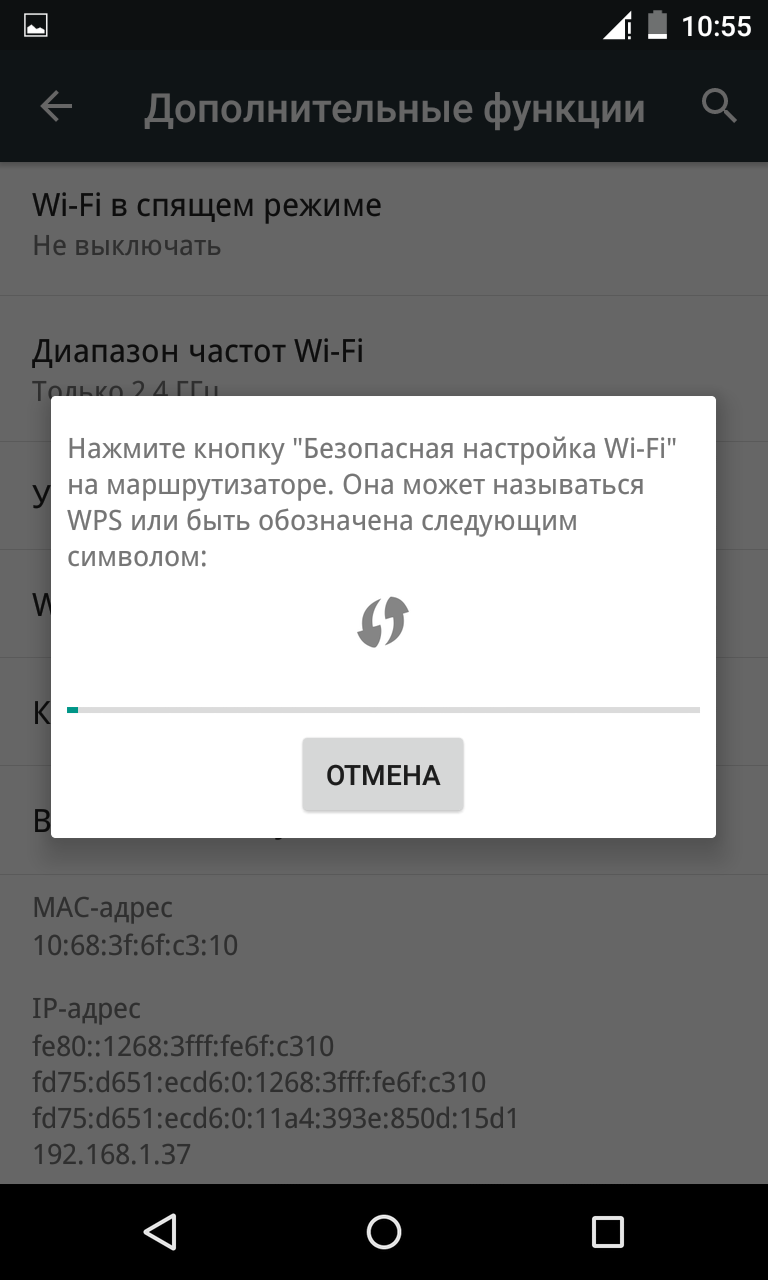
Після цього смартфон підключиться до мережі, що роздається роутером, в результаті чого ви зможете виходити в інтернет.
Налаштування GPRS, EDGE, 3G та 4G
З налаштуванням мобільного інтернету все одночасно легше та складніше. Зазвичай користувачеві зовсім не потрібно копатися в налаштуваннях - оператори зв'язку надсилають спеціальний файл, який автоматично прописує всі параметри. Не відбувається це тільки в самих крайніх випадках- коли вашої моделі смартфона чи планшета немає у базі даних оператора. Але повірте, ці бази настільки великі, що не знайти там можна тільки всілякий китайський нонейм. Якщо вам не пощастило, доведеться налаштовувати доступ до інтернету вручну. Робиться це на Android наступним чином:
Крок 1.Зайдіть у « Налаштування», як ви це робили раніше.
Крок 2Перейдіть до розділу « Інші мережі». У деяких смартфонах та планшетах він може називатися « Інші мережі» або « Ще- все залежить від перекладу.
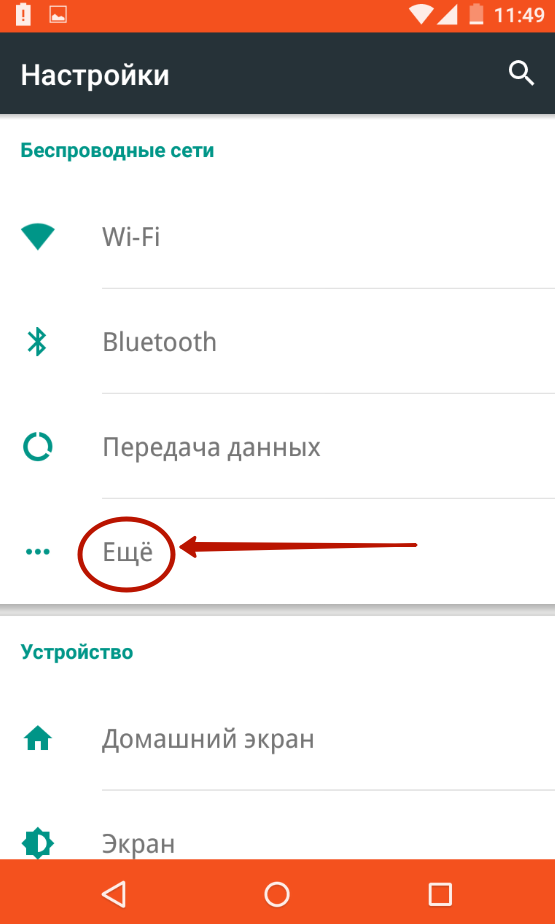
Крок 3Тут необхідно натиснути на пункт « Мобільні мережі ».
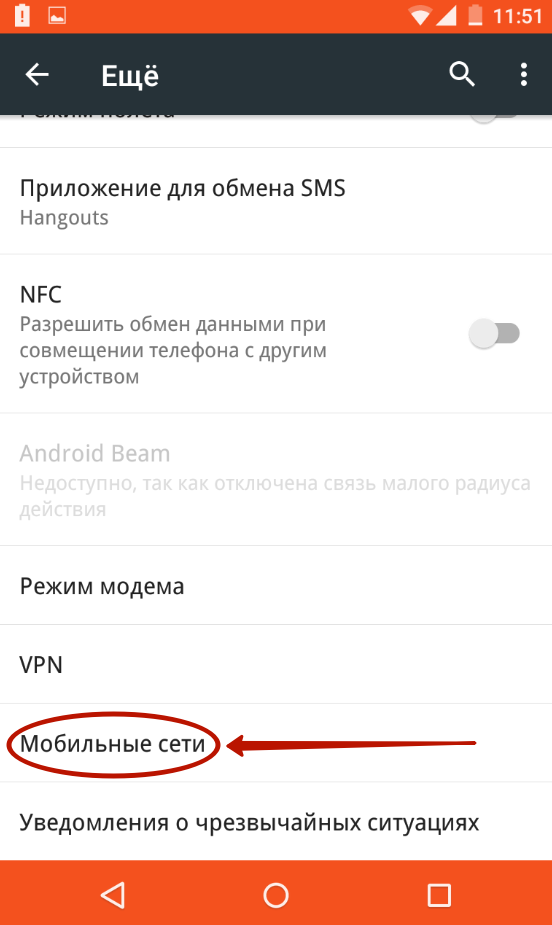
Крок 4.Далі все залежить від конкретної реалізації програмного забезпечення. У деяких пристроях ви потрапите в меню, яке показано на скріншоті нижче. У такому разі вам потрібно відкрити пункт « Точки доступу (APN)». В інших моделях одразу можуть відкритися відповідні налаштування.
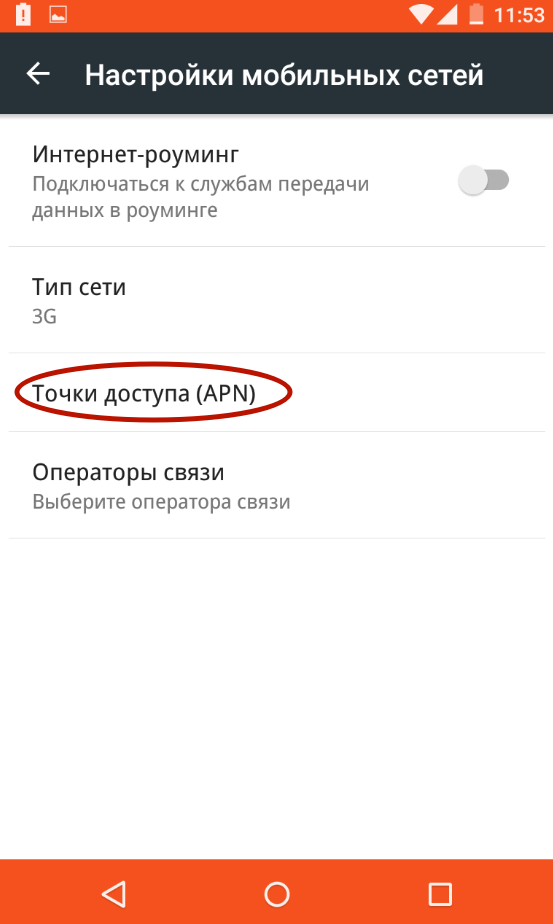
Крок 5.Як би там не було, а вам потрібно додати точку доступу оператора, якщо ці параметри так і не надійшли після того, як ви вставили SIM-карту. У нашому випадку це робиться натисканням кнопки із зображенням плюсика.
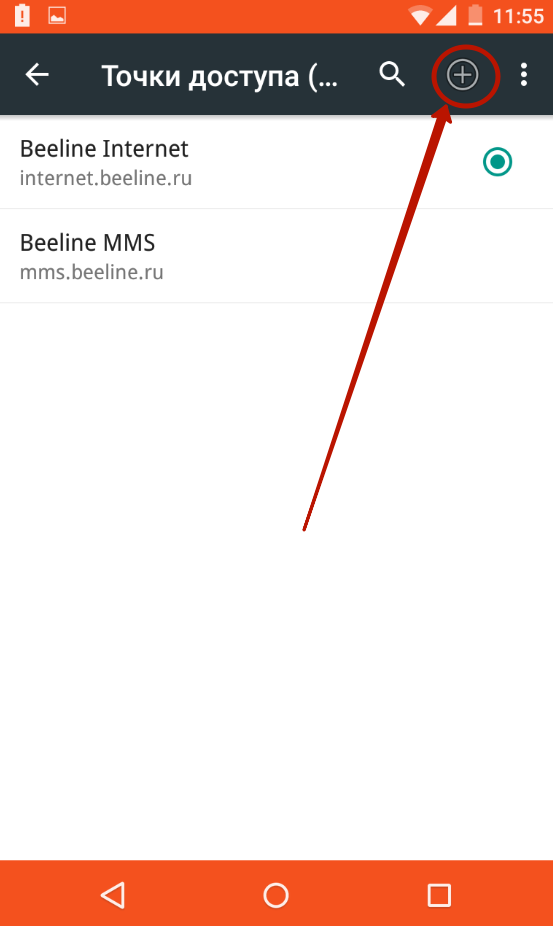
Крок 6Після натискання відповідної кнопки ви побачите багато полів. Насамперед зверніть увагу на пункти « Тип аутентифікації(також може називатися « типом автентифікації») та « Тип APN(на старих девайсах має назву « Тип точки доступу»).

Крок 7.У першому пункті необхідно вибрати PAP. Саме такий тип аутентифікації використовується переважною більшістю стільникових операторівв усьому світі.
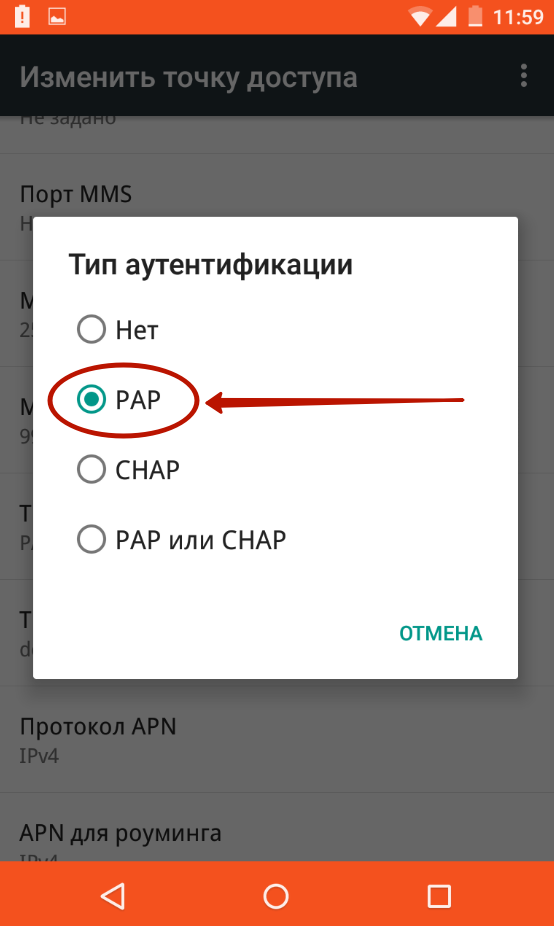
Крок 8У другому полі прописуємо вручну. default,supl- без лапок і пробілу, як на наступному скріншоті. Натисніть кнопку " ОК».
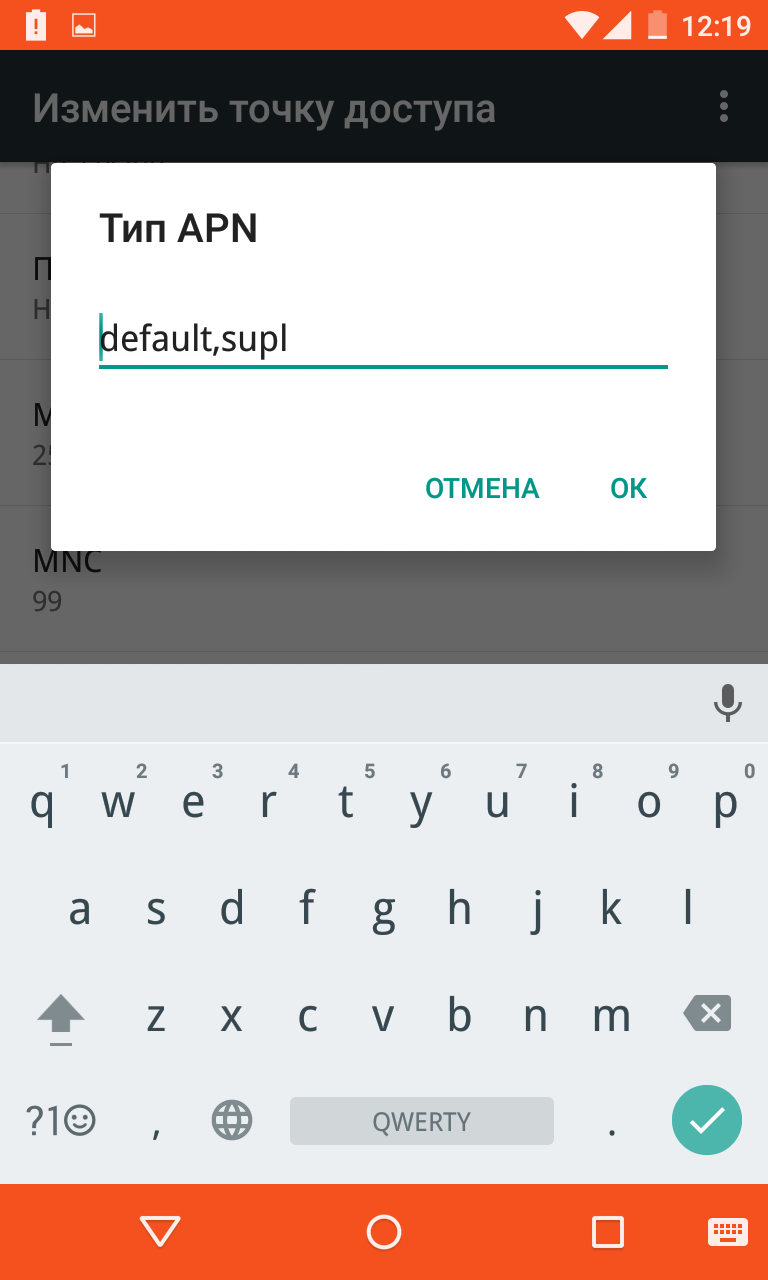
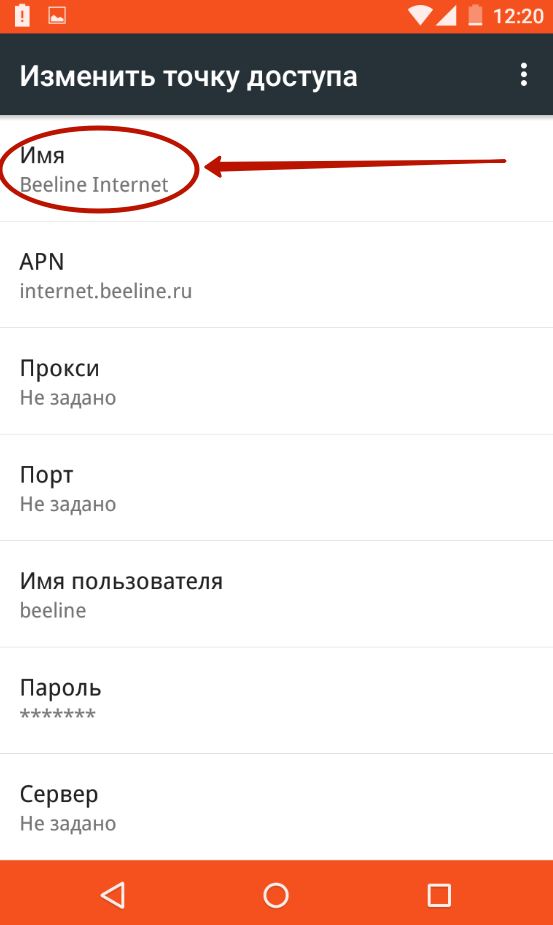
Крок 10Нарешті натисніть на пункт « APN» або « Точка доступу». Сюди вводиться спеціальна інтернет-адреса вашого оператора:
- МТС – internet.mts.ru
- Мегафон - internet
- Білайн - internet.beeline.ru
- TELE2 - internet.tele2.ru
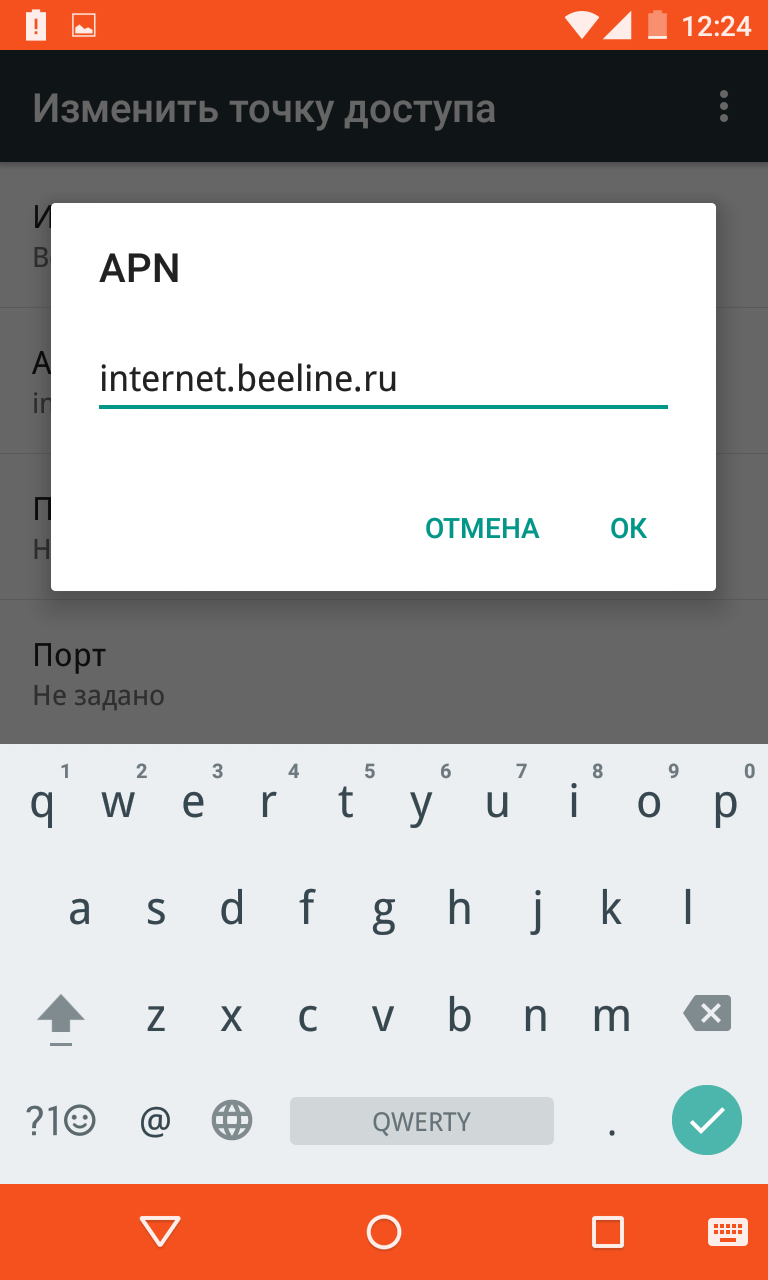
- МТС - mts та mts
- Мегафон - gdata та gdata
- Білайн - beeline та beeline
- TELE2 - обидва поля порожні
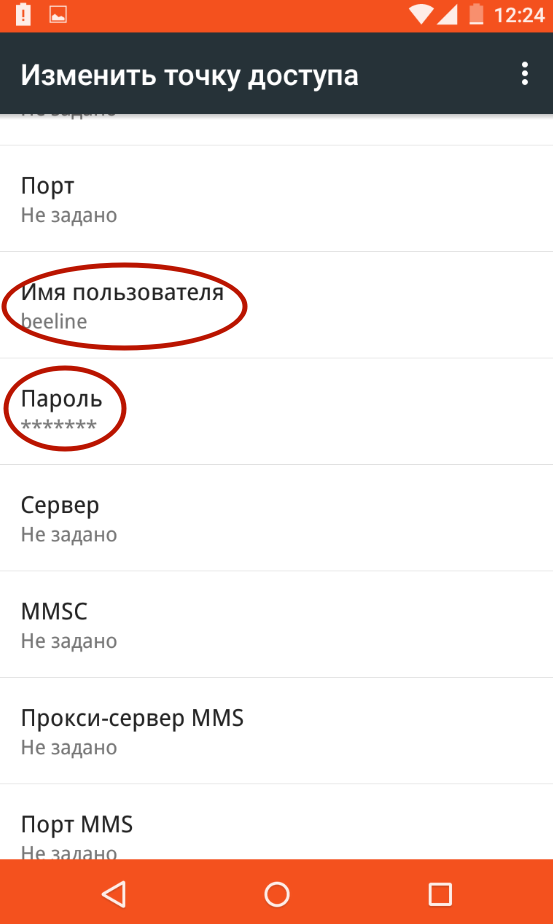
Якщо ви користуєтеся послугами якогось дрібнішого оператора зв'язку, то дізнатися про його налаштування ви зможете шляхом відвідування офіційного сайту. Також ви можете зателефонувати до абонентського центру – вам обов'язково продиктують і APN, і ім'я користувача, і пароль.
Підбиття підсумків
Як ви зрозуміли, налаштувати мобільний інтернет можна без будь-яких труднощів. Робиться це чи не простіше, ніж на старих кнопкових телефонів. На щастя, з нинішніми технологіями морочитися цим потрібно в дуже поодиноких випадках.
Сьогодні, у вік інформаційних технологій, інтернетом на телефоні нікого не здивуєш Сучасний засіб зв'язку використовується як кишеньковий комп'ютер, через який можна з'єднатися з всесвітнім павутинням за лічені секунди, перевірити пошту, заглянути в , почитати новини і т.д. Але для цього, звичайно, потрібно знати, як увімкнути інтернет на телефоні. За великим рахунком зробити це дуже легко, однак у новачка подібне завдання може викликати труднощі. Наша стаття допоможе вам розібратися в нюансах налаштування інтернету на мобільному телефоні чи смартфоні.
Налаштування інтернету на різних моделяхтелефонів може відрізнятись. Наприклад, включити інтернет на телефоні lenovoможна так само, як і на інших телефонах, що працюють на платформі Android - відрізнятиметься лише інтерфейс налаштувань вашого телефону. Дещо інакше включається інтернет на iОС та Windows Phone 8.
Як увімкнути та налаштувати інтернет на телефоні Android?
Самим простим способомтого, як увімкнути інтернет на телефоні, є використання wi-fi. Якщо ваш телефон працює на платформі Android і у вас є точка доступу, то підключитися до інтернету не важко. Такий інтернет працюватиме швидше і, до того ж, за користування не зніматиметься гроші з рахунку. Отже, що потрібно робити:
- Увімкніть wi-fi у налаштуваннях мережевих підключеньабо за допомогою кнопки, винесеної на головний екран.
- Виберіть одну з доступних мереж.
- Введіть пароль для безпечного підключення (його можна дізнатися у адміністратора мережі). Якщо підключення сталося, телефон запам'ятає дану мережу, і надалі автоматично підключатиметься до неї.
- Іноді, крім пароля, потрібно також вказати інші налаштування (порт доступу або проксі-сервер).
Інформація про протоколи APN для кожного оператора своя, її можна дізнатися на офіційних сайтах. А точки доступу найбільш популярних операторів Росії та України виглядають так:

Якщо ви виконали все, що потрібно, але інтернет не підключається, спробуйте вимкнути та знову включити свій телефон. Можливо, система просто потребує перезавантаження, щоб нові налаштування стали активними. Також враховуйте, що при підключенні через 3G у вас обов'язково повинні бути кошти на рахунку.
Для створення мобільного зв'язку «Літай» «Таттелеком» побудував у РТ понад 1100 базових станцій
Кожен стикався із ситуацією, коли за містом погано працює мобільний інтернет. Адже відсутність можливості виходу в мережу часом може означати проблеми на роботі чи зіпсований відпочинок. У «Таттелеком» це питання вирішують, постійно будуючи нові базові станції – сьогодні їх у республіці понад 1100. Тепер компанія пішла далі: запускає новий тарифз безлімітним 4G та 300 хвилинами дзвінків, щоб стати оператором №1 для користувачів мобільного інтернету.
«АНАЛОГІЧНИХ ПРОПОЗИЦІЙ НЕМАЄ НАВІТЬ У ФЕДЕРАЛІВ»
Залежність людини від інтернету все більш очевидна - багатьом доступ до мережі необхідний цілодобово. І тут виникає нове суттєве обмеження: варто виїхати за межі міста, як інтернет починає зависати, а часом губиться і сам мобільний зв'язок. Чим далі від населеного пункту – тим гірша ситуація. Пояснюється це просто - недостатньо базових станцій, які відповідають за передачу сигналу і швидкісного інтернету.
«Таттелеком» запустив мережу мобільного зв'язку «Літай» з підтримкою 4G у 2014 році, інвестувавши в цей проект значні ресурси, – розповідає директор з маркетингу та управління послугами. Олександр Смирнов. – Зараз у Татарстані «Таттелеком» побудував понад 1100 базових станцій, у тому числі 800 4G (LTE), і посідає 1-е місце у РТ за цим показником».
А сьогодні «Таттелеком» хоче обігнати «велику четвірку» мобільних операторів, Запустивши тариф, в якому буде не тільки безлімітний 4G-інтернет, а й 300 хвилин дзвінків на всі телефони Росії, всього за 6 рублів на добу.
«Першопрохідником був тарифний план «ЧЕ», в якому ми пропонували безлімітний 4G за 120 рублів на місяць, але тоді до нього не були включені дзвінки на інших операторів, - пояснює Олександр Смирнов. – І ось 1 липня ми запускаємо на ринок новий продукт – «Тариф №1». На його появу та ефект ми дуже розраховуємо, аналогічних пропозицій немає навіть у федеральних гравців!»
Що дає безлімітний 4G-інтернет? У вас немає обмежень під час вибору контенту. Ви можете дивитися будь-яке відео онлайн без обмежень, навіть канали ТБ та фільми. Зараз це особливо актуально – в активній фазі фінальна стадія чемпіонату Європи з футболу, а за місяць стартує літня Олімпіада у Ріо. Швидкість безлімітного 4G-інтернету від "Таттелеком" - до 30 Мбіт/с, а щоб дивитися відео, достатньо навіть 1 Мбіт/с.
«Вважаю, що «Тариф №1» навіть кращий за Wi-Fi, адже покриття 4G-інтернетом мобільного зв'язку «Літай» охоплює навіть віддалені куточки республіки», - резюмує Смирнов.
«НАША МЕТА - 1 МІЛЬЙОН АБОНЕНТІВ ДО 2021 РОКУ»
Для кого актуальна така зона покриття та новий «Тариф №1»? Насамперед для активної молоді – вони мобільні, і уявити їх без смартфона в руці вже просто неможливо. Безлімітний 4G-інтернет створений спеціально для них. По-друге, для тих, хто часто переміщається містом і в межах республіки по роботі, адже відсутність сигналу може перешкодити надсиланню, наприклад, звіту, що може позначитися на оперативності прийняття рішень. Не менш зацікавлені у стійкому сигналі любителі відпочинку на природі та мандрівники.
«Слова про те, що мобільний зв'язок «Літай» від «Таттелеком» покриває 4G-інтернетом практично всю республіку, не популістські, – наголошує Олександр Смирнов. - Ми постійно перевіряємо, як працюють наші послуги, і, якщо є претензії, одразу реагуємо. Для цього, наприклад, постійно стежимо за згадками та відгуками про мобільний зв'язок «Літай» та «Таттелеком» на інтернет-ресурсах, соціальних мережах. У нас є спеціальні автоматизовані системи, які проводять щоденний моніторинг Незадоволених мобільним зв'язком - близько 1 - 2 відсотків, причому іноді скаржаться, що вдома інтернет 4G ловить гірше, ніж у селі за 20 кілометрів від Казані. Негативні відгуки вивчає у тому числі генеральний директор і стежить за тим, щоб несправності усунули за дуже короткий термін. Такий підхід дозволяє нам постійно нарощувати базу клієнтів. «Таттелеком» на ринку мобільних послугнеповні два роки, а нам уже довіряють понад 250 тисяч абонентів. Наша мета – до 2021 року збільшити цей показник до 1 мільйона».
І клієнти цінують таке ретельне ставлення до їхніх інтересів. За даними «Таттелеком», дедалі більше нових абонентів, які вибрали послуги компанії після скасування мобільного рабства, – екс-клієнти «великої четвірки». Взагалі історія про те, що місцевий гравець на рівних бореться з федералами, для ринку мобільних послуг не нова. Наприклад, у Єкатеринбурзі місцева мобільна компаніяконтролює понад 50% ринку.
«Якщо клієнт переходить до нас від іншого оператора, ми обов'язково заохочуємо: перший місяць надаємо без абонентської плати. І всім, хто підключився, не лише даруємо хвилини на розмови, а й повертаємо 25 відсотків витрат на мобільний зв'язок на рахунок провідних послуг, – зазначає Олександр Смирнов. - Це дуже зручно, якщо ви користуєтесь нашим домашнім інтернетом чи телефонією. А дзвінки з дому (якщо ви є клієнтом «Таттелеком» на абонентських тарифних планах) на наші мобільні номериі зовсім безкоштовні. Якщо ви використовуєте повсякденний мобільний телефон, наш новий «Тариф №1» підійде найкраще».
Примітно, що у рекламній кампанії, присвяченій новому продукту, «Таттелеком» використовує образ, дуже схожий на першого космонавта. При цьому в компанії зазначили, що «героя» малювали за образом та подобою свого перспективного молодого співробітника, але тему космосу обрали не випадково, адже новий тариф – справжній прорив!
Так, для цього потрібні послуги "Міжнародний та національний роумінг" (при знаходженні в національному або міжнародному роумінгу), послуга "Мобільний Інтернет" та виконані налаштування телефонного апарату.
Android
1. Виберіть: «Налаштування» / «Settings» > « Бездротовий зв'язок» / «Wireless controls» > «Мобільні мережі» / «Mobile network settings» >
Ім'я / Name: Letai
APN: internet.сайт
3. Щоб завершити налаштування, виберіть: «Меню» / «Menu» > «Зберегти» / «Save».
Apple iOS (iPhone/iPad)
1. Виберіть: «Установки» > «Основні» > «Мережа» >
2. Введіть параметри доступу:
APN: internet.сайт
Windows Mobile
1. «Пуск» > «Параметри» > «З'єднання».
2. "Мій постачальник Інтернету" ("My ISP") >
4. Виберіть модем "Стільникова лінія GPRS" > "Далі", вкажіть:
Стиснення IP-заголовків: вимк.
7. Натисніть "Ок" > "Готово".
1. Меню > Установки > Зв'язок > Установки Веб > Профілі Веб > Новий профіль
2. Ім'я: Letai
3. Підключатися через > Нова обліковий запис> Дані PS
4. Ім'я: Letai
6. Ім'я користувача: (порожнє)
ВАЖЛИВО!
Для надсилання СМС-повідомлень у поїздці Росією та в міжнародному роумінгу на Вашому мобільному пристрої необхідно налаштувати номер СМС-центру.
Для налаштування номера СМС-центру на OS Windows 10 Mobile необхідно:
1. Зайти з головного меню до «Параметри»
2. Вибрати пункт "Система"
3. Вибрати "Обмін повідомленнями"
4. У пункті "Номер СМС-центру" прописати: +79506651010
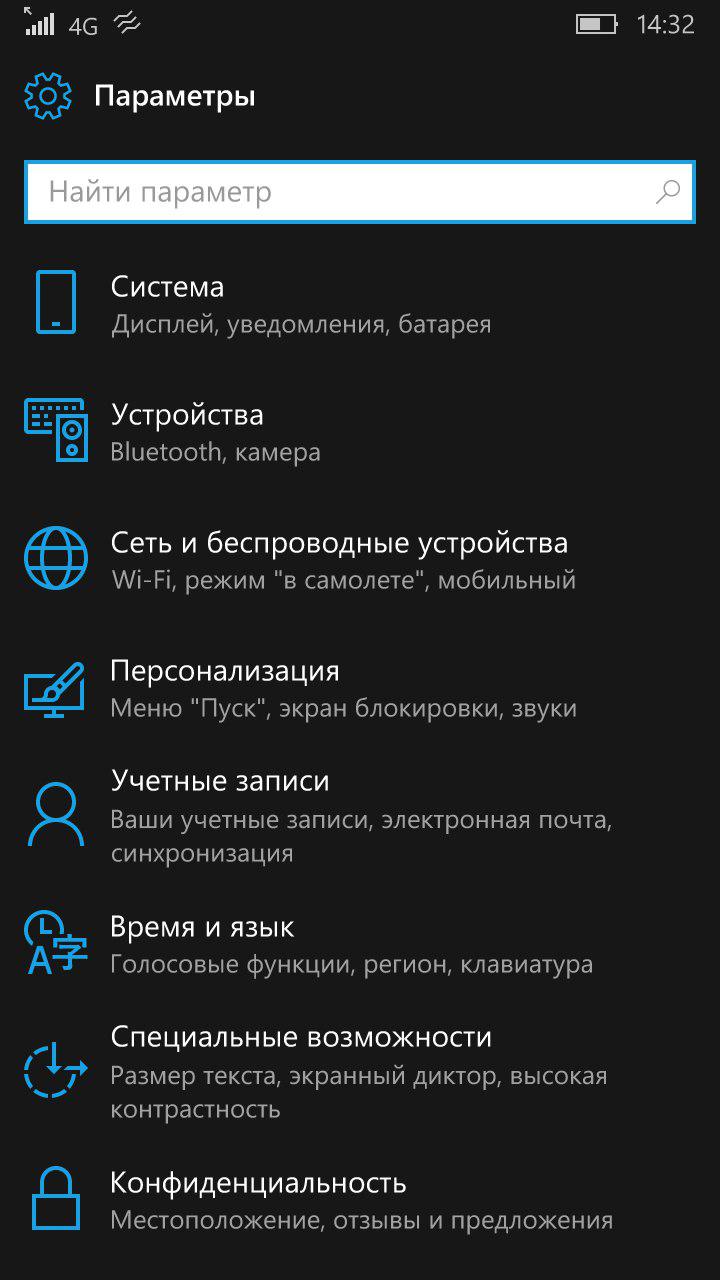 |
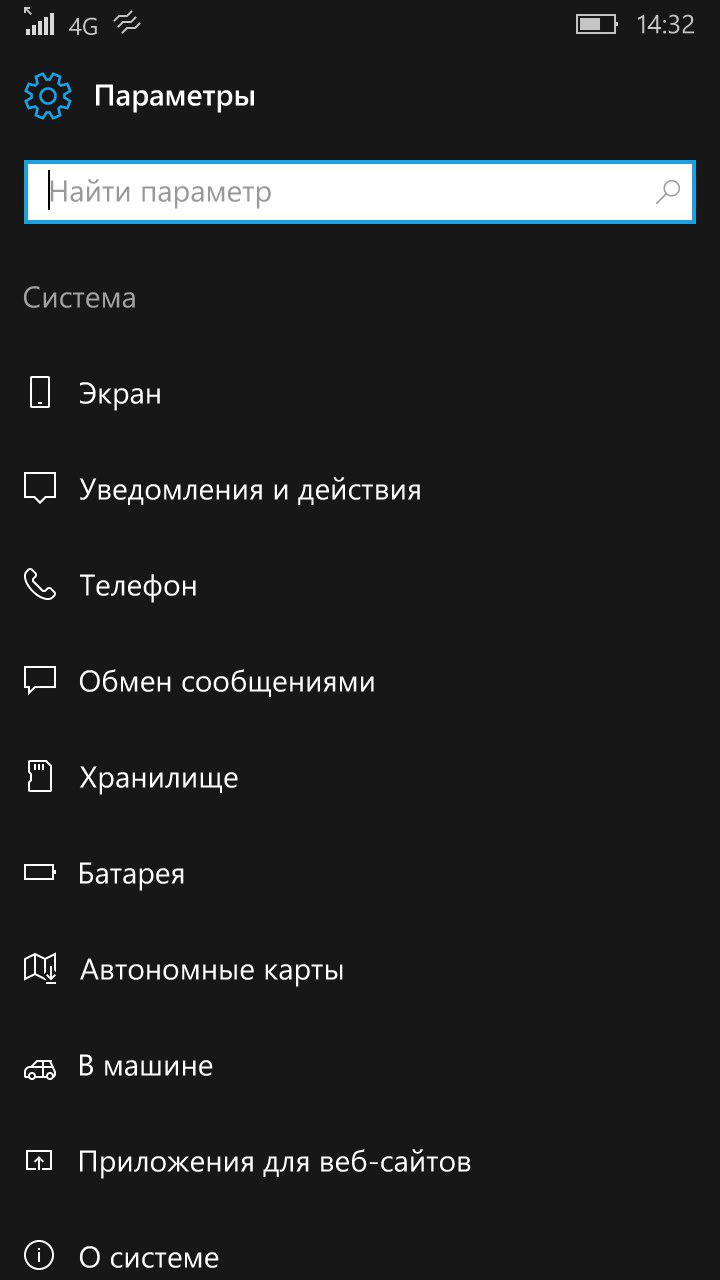 |
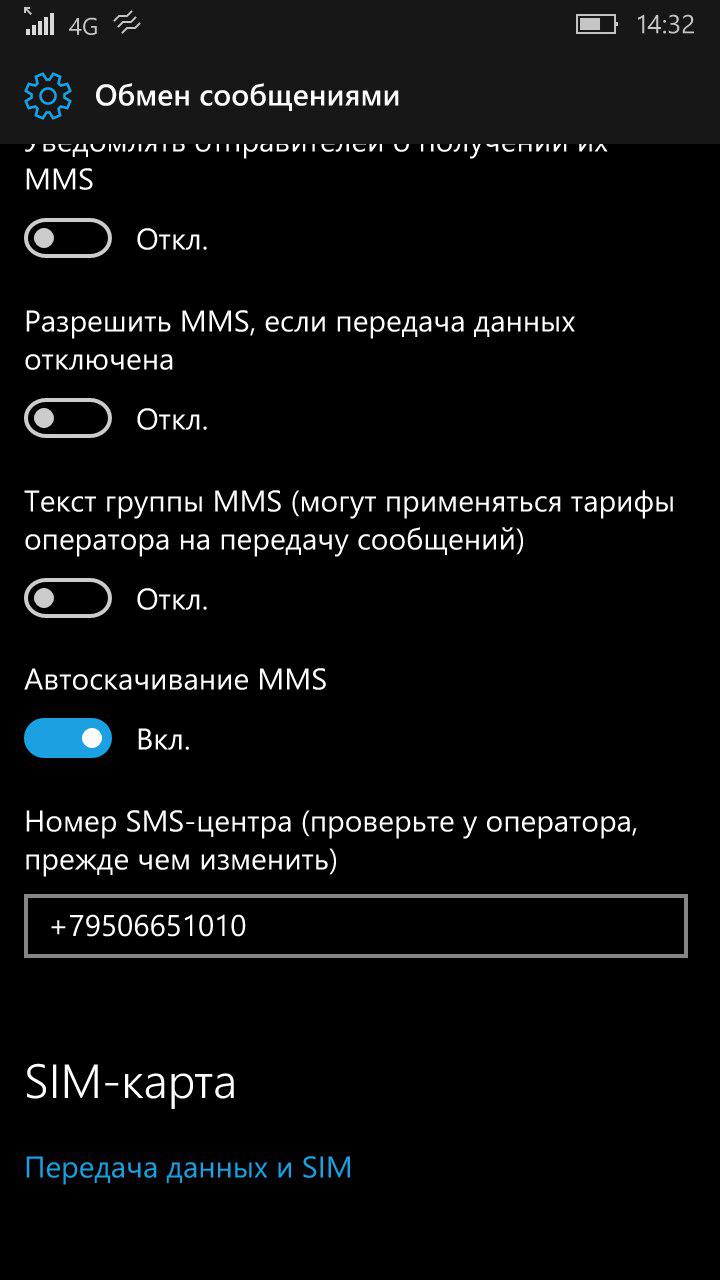 |
Для налаштування номера СМС-центру на OS Android необхідно:
1. Зайти в меню «Повідомлення»
2. Вибрати «Налаштування»
3. У пункті «Номер СМС-центру» прописати: +79506651010 та натиснути «Зберегти»
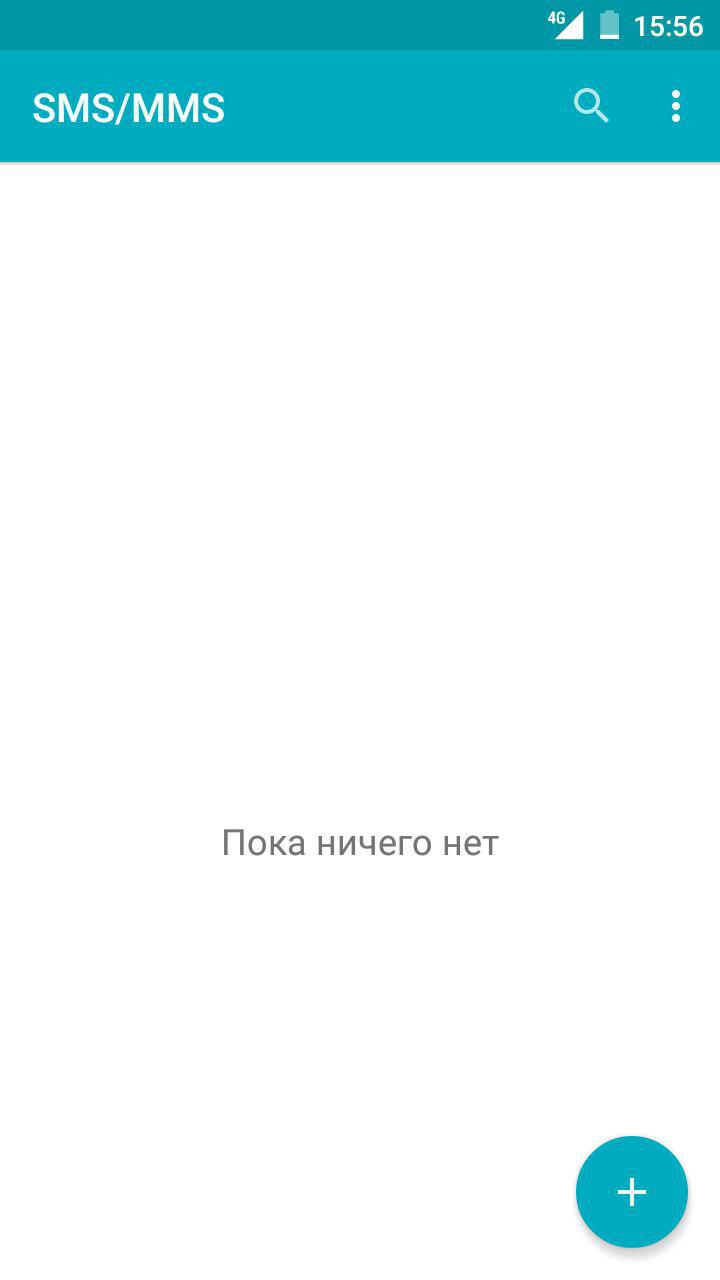 |
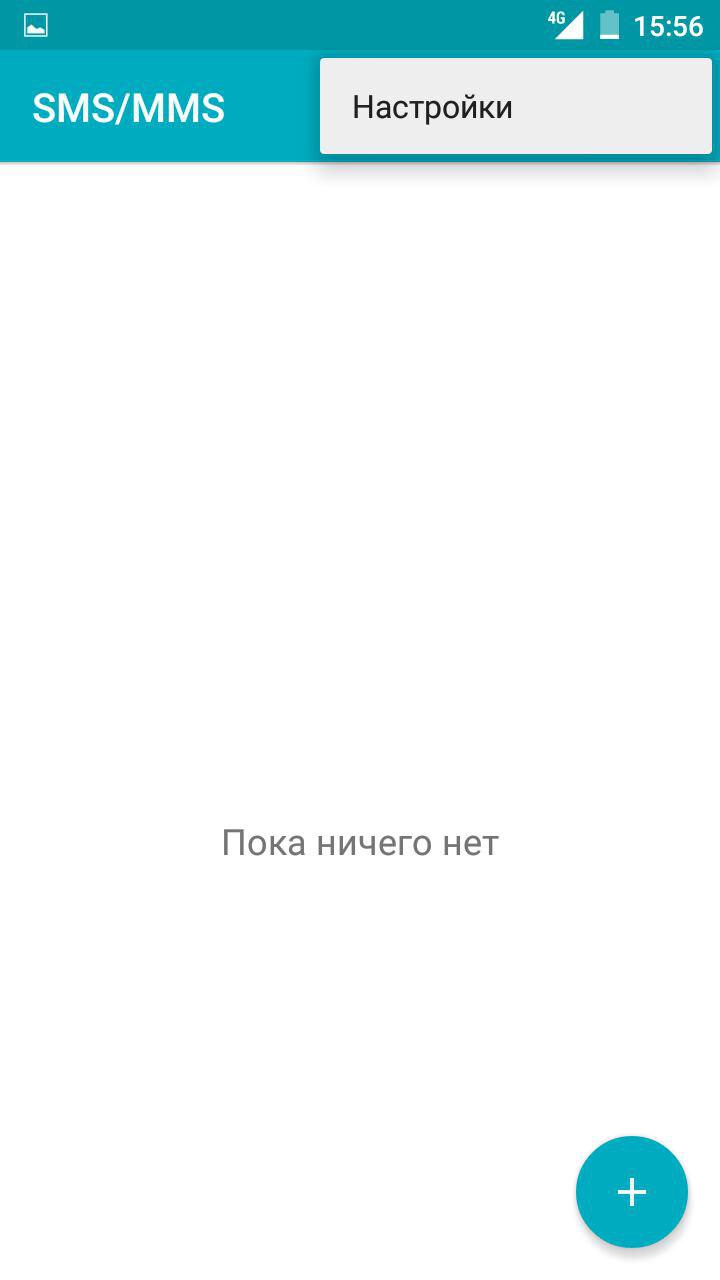 |
 |
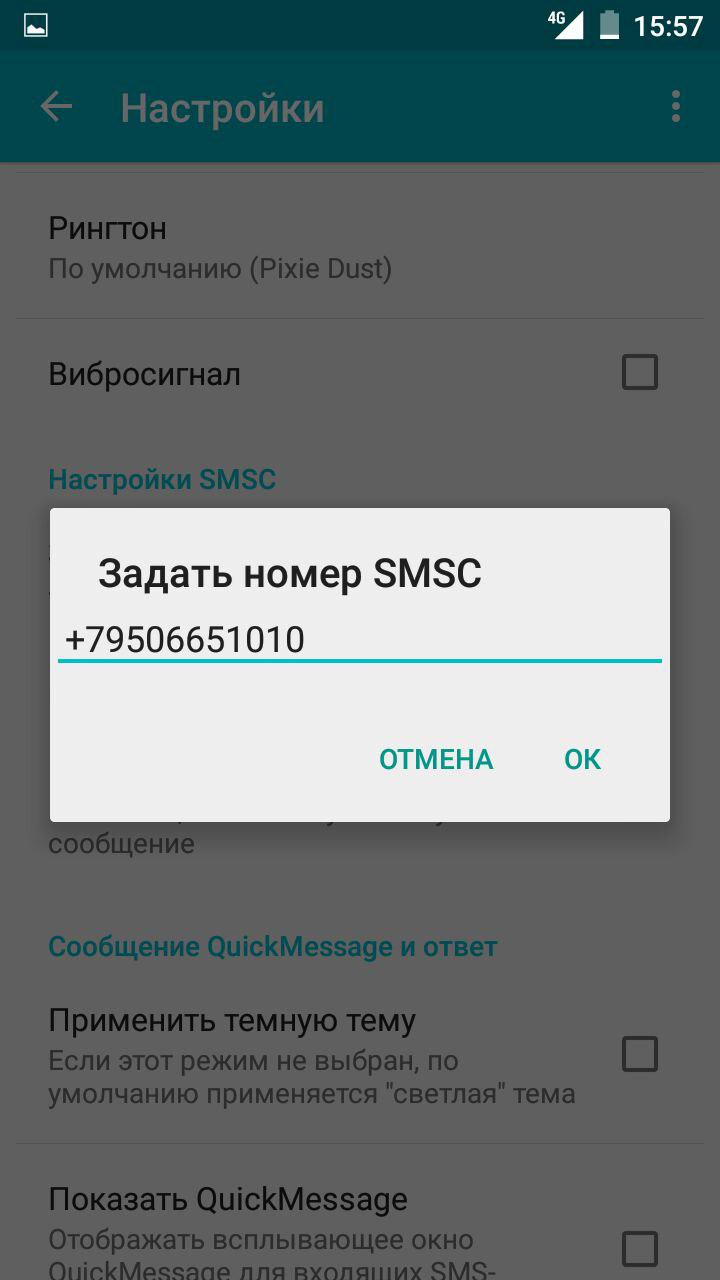 |
Для налаштування номера СМС-центру на iOS (iPhone) потрібно:
1. Необхідно перевірити поточний номер СМС-центру, набравши комбінацію: *#5005*7672#
2. Якщо номер СМС-центру не відповідає +79506651010, необхідно його встановити, набравши комбінацію: *5005*7672*+79506651010#
На території Республіки Татарстан діє безкоштовний поріг до 3-х секунд, У міжнародному та національному безкоштовні пороги відсутні. Тарифікація щохвилини з округленням у велику сторону.
Переадресацію дзвінків можна встановити в установках мобільного телефона, а також увімкнути переадресацію можна, набравши команду:
**21*номер телефону для переадресації# та натиснути клавішу дзвінка.
Команда «21» - код безумовної переадресації, тобто переадресовуватимуться всі дзвінки без винятку. Також можна використовувати інші коди замість 21:
67 - переадресація лише у випадку, якщо ваш телефон зайнятий;
62 - переадресація, якщо ваш телефон знаходиться поза мережею або вимкнено;
61 – переадресація, якщо ви не відповідаєте на дзвінок.
##002# - скасування всіх встановлених переадресацій.
Тарифікація у роумінгу залежить від країни перебування. Інформацію про тарифи на послуги зв'язку у роумінгу Ви можете уточнити у розділі "Міжнародний роумінг".
Для отримання налаштувань абоненту мобільного зв'язку «Літай» необхідно:
1. Надіслати «Будь-який текст» на номер 116111 для отримання налаштувань Internet та MMS;
2. Надіслати текст «111» на 116111 для отримання налаштувань Internet;
3. Надіслати текст «222» на 116111 для отримання налаштувань MMS.
Для iOS
Internet
1. Установки MMS. У меню «Налаштування» виберіть « стільниковий зв'язок», « Стільникова мережапередачі даних» та у розділі «MMS» заповніть параметри APN: mms; MMSC: https://mmsc:8002
Internet + MMS
1. Налаштування мобільного Інтернету. У меню «Установки» виберіть пункт «Стільниковий зв'язок», «Стільникова мережа передачі даних» та у розділі «Стільникові дані» заповніть параметр APN: internet.сайт
2. Налаштування MMS. У меню «Установки» виберіть пункт «Стільниковий зв'язок», «Стільникова мережа передачі даних» та у розділі «MMS» заповніть параметри APN: mms; MMSC: https://mmsc:8002; MMS-проксі: MMSC:8080. Перезавантажте Ваш пристрій.
ДляAndroid
Internet
1. Автоматичні налаштуваннямобільного інтернету буде доставлено наступним конфігураційним SMS. Під час встановлення установок використовуйте PIN-код 1234
2. Конфігураційне SMS доставлено. Виконайте його встановлення. У разі неможливості встановлення конфігураційного SMS, у меню «Налаштування» виберіть пункт «Мобільні мережі», «Точки доступу» та розділ «Інтернет» створіть нову точку доступу, введіть параметри Ім'я: Internet, APN: internet.сайт. Перезавантажте Ваш пристрій.
1. Автоматичні налаштування MMS будуть доставлені наступним конфігураційним SMS. Під час встановлення установок використовуйте PIN-код 1234
2. Конфігураційне SMS доставлено. Виконайте його встановлення. У разі неможливості встановлення конфігураційного SMS, у меню «Налаштування» виберіть пункт «Мобільні мережі», «Точки доступу» та у розділі «MMS» створіть нову точку доступу, введіть параметри Ім'я: MMS; APN(точка доступу): mms; MMSC: https://mmsc:8002; MMS-проксі: mmsc
Internet + MMS
1. Автоматичні налаштування мобільного інтернету та MMS будуть доставлені наступним конфігураційним SMS. Під час встановлення установок використовуйте PIN-код 1234
2. Конфігураційне SMS доставлено. Виконайте його встановлення. У разі неможливості встановлення конфігураційного SMS, для налаштування мобільного інтернету в меню «Налаштування» виберіть пункт «Мобільні мережі», «Точки доступу» та розділ «Інтернет» створіть нову точку доступу, введіть параметри Ім'я: Internet, APN: internet.сайт. Для налаштування MMS у розділі MMS створіть нову точку доступу, введіть параметри Ім'я: MMS; APN(точка доступу): mms; MMSC: https://mmsc:8002
ДляWindows
Internet
1. Установки MMS. У меню «Параметри» виберіть пункт «Стільникова мережа», у розділі «Параметри SIM-карти» додайте нову точку доступу MMS та заповніть параметри APN(Точка доступу): mms; MMS-центр: https://mmsc:8002; Порт MMS: 8080. Перезавантажте пристрій.
Internet + MMS
1. Налаштування мобільного Інтернету. У меню «Параметри» виберіть пункт «Стільникова мережа» і в розділі «Точки доступу до Інтернету» заповніть параметр APN(Точка доступу): internet.сайт
2. Налаштування MMS. У меню «Параметри» виберіть пункт «Стільникова мережа», у розділі «Параметри SIM-карти» додайте нову точку доступу MMS та заповніть параметри APN(Точка доступу): mms; MMS-центр: https://mmsc:8002; Порт MMS: 8080. Перезавантажте пристрій.
| USSD-запит | Як набирати |
|---|---|
| Отримання пароля під час реєстрації в особистому кабінеті | *100*3# |
| Запит балансу особового рахунку | *100# |
| Дізнатися про свій тарифний план | *116*100# |
| Реєстрація у програмі "Разом вигідно" | *116*111# |
| Перевірка статусу опції 4G до обмеження швидкості та залишку включених хвилин, GPRS, SMS, MMS (за тарифними планами із включеним пакетом) | *116*700# |
| Заявлений платіж | *116*102# |
| Поповни баланс другу Мінімальний залишок на Вашому рахунку після переказу – не менше 100 руб. |
*116*115# |
| Дізнатись свій мобільний номер | *116*106# |
| передзвоніть мені | *116*300# |
|
Вам дзвонили (повідомляє абонента про дзвінки, які він пропустив, коли був недоступний): Підключення послуги Вимкнення послуги |
|
| Список підключених послуг | *116*103# |
|
"СуперАон" Підключення послуги Вимкнення послуги |
|
| Підключення опції 4G "Продовж швидкість на +1 Гб" | *116*327# |
| Підключення опції 4G "Продовж швидкість на +5 Гб" | *116*328# |
|
"Заборона мобільного інтернету" Підключення послуги Вимкнення послуги |
|
|
"Заборона МН зв'язку" Підключення послуги Вимкнення послуги |
|
| Активація універсальної картиоплати | *116*114# |
|
Зміна кодування SMS (латиниця) Підключення послуги Вимкнення послуги |
|
|
"Заборона національного/міжнародного роумінгу" Підключення послуги Вимкнення послуги |
|
| Дізнатися свій тарифний план та логін/пароль Wi-Fi | *116*104# |
| Отримати логін та пароль для тарифного плану Wi-Fi 20 | *116*109# |
| Отримати логін та пароль для тарифного плану Wi-Fi 40 | *116*108# |
| Отримати логін та пароль для тарифного плану Wi-Fi "День без кордонів" | *116*107# |
| Закрити свій логін Wi-Fi | *116*105# |
|
"Відкрита країна" Підключення послуги Вимкнення послуги |
|
|
"Весь світ" Підключення послуги Вимкнення послуги |
|
|
"Легкий роумінг" Підключення послуги Вимкнення послуги |
|
|
"Інтернет у роумінгу" Підключення послуги Вимкнення послуги |
Стільникова мережа «Таттелеком» є дводіапазонною суміщеною мережею 900/1800 МГц. Послуги швидкісного мобільного інтернету 4G надаються у діапазоні LTE 1800 (Band 3).
Так. Ви можете проводити оплату послуг через термінали прийому платежів під час перебування в іншому регіоні Росії.
У деяких випадках списання коштів з особового рахунку під час перебування абонента в роумінгу може відбуватися із затримкою. Це пов'язано з тим, що плата за послуги списується на підставі даних, наданих операторами роумінговими партнерами Таттелеком. При цьому інформація про Ваші розмови та інші замовлені у роумінгу послуги може надходити частинами і не завжди в їхній хронологічній послідовності (залежить від роумінгового оператора).
Компанія Таттелеком не надає додаткової мережевої послуги, яка дозволяє заблокувати небажаний вхідний дзвінокз певного номера. Скористайтеся функцією «чорний список», якщо вона реалізована на Вашому телефоні (це можна уточнити в інструкції до апарата).
У випадку, якщо Ви не користувалися платними послугамипротягом 180 днів, Компанія має право в односторонньому порядку без повідомлення призупинити доступ до мережі, при цьому Ви втрачаєте право на використання абонентського номера. Відновлення SIM-картки з тим самим номером вже неможливе, необхідно придбати SIM-картку з новим номером.
Ні, вхідні дзвінки є безкоштовними лише під час перебування вдома.
При підключенні клієнту доступний наступний базовий пакет послуг:
- - Місцеві виклики;
- - Національний роумінг;
- - Міжміські виклики;
- - Визначник номера;
- - Переадресація виклику;
- - Очікування виклику;
- - Утримання виклику;
- - SMS;
- - USSD-сервіс;
- - Передача факсів та даних;
- - Мобільний інтернет (пакетна передача даних);
- - Мультимедійні повідомлення (MMS);
- — Повідомлення про пропущені дзвінки;
- — Повідомлення про наближення до порога балансу. Офіси Продажів та Обслуговування.
2. Вибрати тариф та заповнити заяву на перенесення номера.
Android
1. Виберіть: "Налаштування" / "Settings" > "Бездротовий зв'язок" / "Wireless controls" > "Мобільні мережі" / "Mobile network settings" > "Точки доступу в Інтернет" / "Access Point Names (APN)".
2. Створіть профіль для доступу до Інтернету:
Ім'я / Name: Letai
APN: internet.сайт
Інші поля: заповнювати не потрібно.
3. Щоб завершити налаштування, виберіть: «Меню» / «Menu» > «Зберегти» / «Save».
4. Активуйте передачу даних у Роумінгу (поставте галочку навпроти «Передача даних у роумінгу»). При цьому тарифи на послуги мобільного інтернету залишаться без змін, за цінами перебування в домашньому регіоні.
Apple iOS (iPhone/iPad)
1. Виберіть: «Установки» > «Основні» > «Мережа» > «Мережа передачі даних».
2. Введіть параметри доступу:
APN: internet.сайт
3. Інші поля (ім'я користувача, пароль): заповнювати не потрібно.
Windows Mobile
1. «Пуск» > «Параметри» > «З'єднання».
2. "Мій постачальник Інтернету" ("My ISP") > "Додати нове підключення через модем".
3. Введіть назву з'єднання: Letai
4. Виберіть модем "Стільникова лінія GPRS" > "Далі", вкажіть:
Ім'я точки доступу: сайт
Ім'я користувача: заповнювати не потрібно;
Пароль: заповнювати не потрібно;
Домен: не потрібно заповнювати.
5. Виберіть "Додатково", закладка "Протокол TCP/IP", встановивши такі настройки:
IP-адреса призначає сервер: вкл.;
Використовувати програмне стискування: вимкнути;
Стиснення IP-заголовків: вимк.
6. Виберіть закладку «Сервери», встановивши такі установки:
Адреси призначаються сервером: увімк.
7. Натисніть "Ок" > "Готово".
Інші операційні системи
1. Меню > Установки > Зв'язок > Установки Веб > Профілі Веб > Новий профіль
2. Ім'я: Letai
3. Підключатися через > Новий обліковий запис > Дані PS
4. Ім'я: Letai
5. Точка доступу (APN): internet.сайт
6. Ім'я користувача: (порожнє)
ВАЖЛИВО!
Після проведення ручного налаштування мобільного Інтернету, необхідно перезавантажити своє мобільний пристрій!
1. У меню модему (програмі Mobile Partner) вибираємо "TEXT" ("ТЕКСТ") - значок "конвертик":
2. Далі натискаємо кнопку "NEW" ("НОВЕ"), щоб створити нове повідомлення:
3. У вікні у верхньому рядку («SEND TO») вводимо:
— Для перевірки балансу – надіслати смс на номер 0100 з текстом 100
— Для перевірки залишку трафіку відправити смс на номер 0116 з текстом 700
4. Натискаємо на кнопку «SEND» («ВІДПРАВИТИ»):
5. У відповідь прийде повідомлення із зазначенням балансу або залишку трафіку:
В огляді розглядається як налаштувати WiFi роутерз урахуванням «побутової» точки доступу Dap-1150 фірми D-Link. При дотриманні послідовності кроків, що наводиться тут, проблем не повинно виникнути навіть у користувачів-початківців. Приступаємо.
"Dap 1150" від D-Link
Як користуватися роутером вай фай, якщо на ньому лише один апаратний LAN-порт? Насправді, після налаштування такий пристрій нічим не поступиться звичайним «побутовим» роутерам. Порт LAN цього «роутера» з'єднується з роз'ємом провайдера. Але спочатку пристрій необхідно налаштувати правильно.
Саме налаштування відбуватиметься в наступному порядку: включення бездротової мережі; перехід у режим «роутер»; налаштування з'єднання. Саме так, не інакше.
Налаштування
Підключення до комп'ютера
Персональний комп'ютер, з якого ми зайдемо графічний інтерфейс Dap 1150 і налаштуємо бездротову мережу, повинен мати апаратний порт LAN. Як підключити роутер для подібного налаштування, розглянуто в інструкції. Скажімо, що в першу чергу виконують підключення патч-кордом (порт мережної карти комп'ютера – до LAN порту роутера), і тільки потім можна включити блок живлення.
Попередньо, мережева картакомп'ютера – має бути налаштована так:
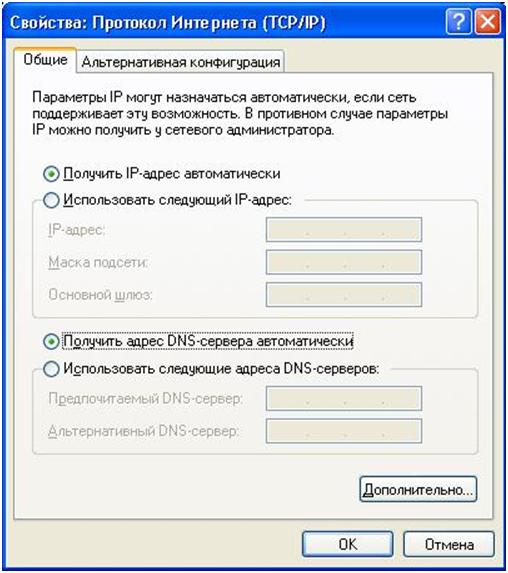
Налаштування мережної карти
Тобто, IP-адреса вона отримує від Dap 1150. Після включення пристрою - необхідно 2-3 хвилини до повного завантаження. Як увійти до меню роутера? Перевірте, що мережна карта отримала будь-яку адресу IP (якщо ні - перезавантажте комп'ютер). Далі, у браузері – потрібно набрати адресу: 192.168.0.50, це адреса графічного інтерфейсу.
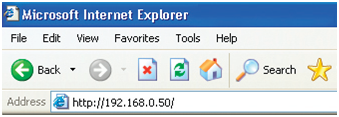
Вхід до графічного інтерфейсу
З'явиться вікно ідентифікації користувача - підходить логін та пароль "admin". Зайшовши на першу сторінку, одразу перейдіть до вкладки Wi-Fi:
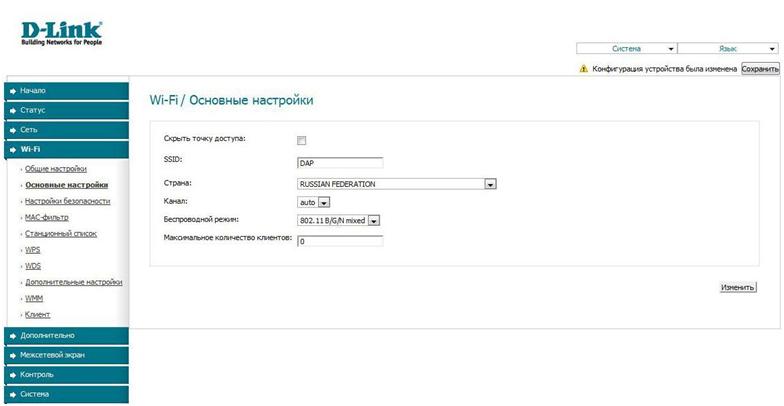
Вкладка "Wi-Fi"
Увімкнення бездротової мережі
Зайшовши до графічного інтерфейсу, перейдіть до закладки «Wi-Fi»-> «Основні налаштування»:
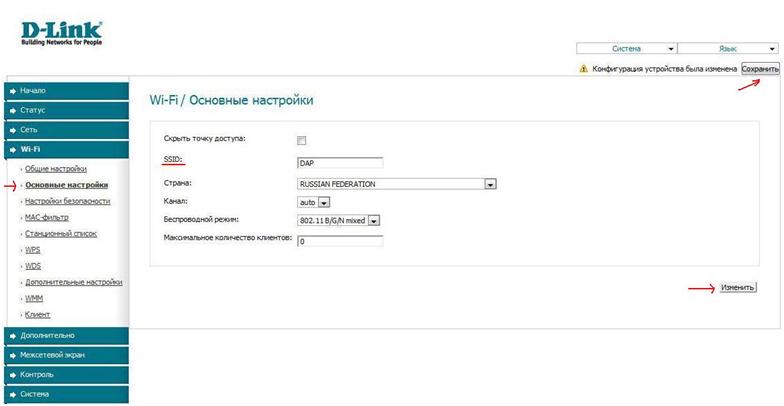
Основні налаштування Wi-Fi
Тут потрібно виставити:
- Ім'я мережі (наприклад, DAP);
- Регіон - Росія;
- Інші налаштування - нехай будуть в "авто" ("приховувати" точку доступу - не потрібно);
- Число абонентів – 0 (означає – «авто»).
- Потім потрібно натиснути «Змінити». Значення будуть застосовані, з'явиться мережа Wi-Fiз ім'ям "DAP".
Подальше налаштування роутера Dap 1150, зокрема, встановлення з'єднання з Інтернет відбувається через Wi-Fi. Можливість зайти в бездротову мережу DAP - необхідно відразу перевірити. Лише після цього можна переходити до наступного кроку.
Примітка: обов'язково перевірте наявність та працездатність бездротової мережі. Якщо цього не зробити, подальші дії – не приведуть до результату (доведеться «скидати» налаштування до значень за замовчуванням).
Перемикаємо режим
Щоб пристрій Dap 1150 став працювати як Wi-Fi роутер, достатньо включити цей режим, для чого призначена окрема вкладка. Вона доступна в меню "Додатково", і називається "Режим пристрою":
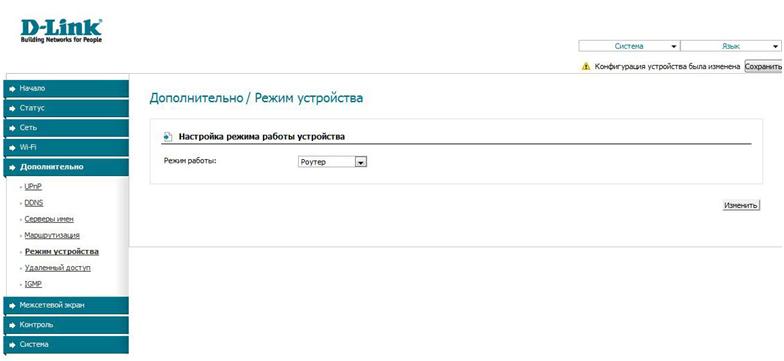
Потрібно встановити режим роутера. Потім натиснути «Змінити». А потім – «Зберегти» (всі зроблені зміни будуть збережені).
Після збереження параметрів пристрій повинен автоматично перезавантажитись. Лампочка "LAN" на ньому - відключиться. Дротове з'єднанняз ПК, у цьому режимі стане не активно.
Налаштування з'єднання
Перед тим, як підключити та налаштувати роутер на з'єднання з провайдером, необхідно підключитися до бездротової мережі DAP, і з браузера пристрою (це може бути той же ПК) – перейти до графічного інтерфейсу. Його адреса – залишилася тією ж:
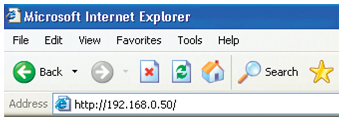
А налаштування з'єднання відбувається на вкладці «Мережа» -> «З'єднання»:
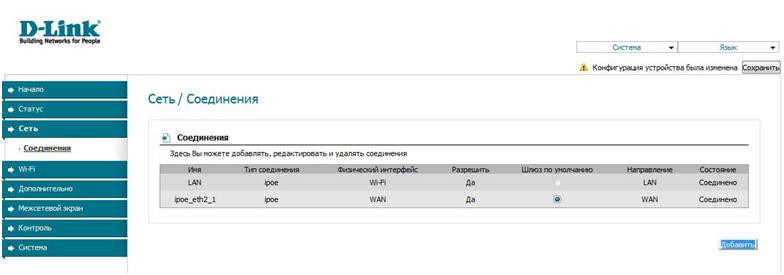
Вкладка створення з'єднань
Потрібно натиснути кнопку "Додати". На сторінці, вибираємо тип з'єднання («Dynamic IP» або інший), щоб встановити значення його параметрів:
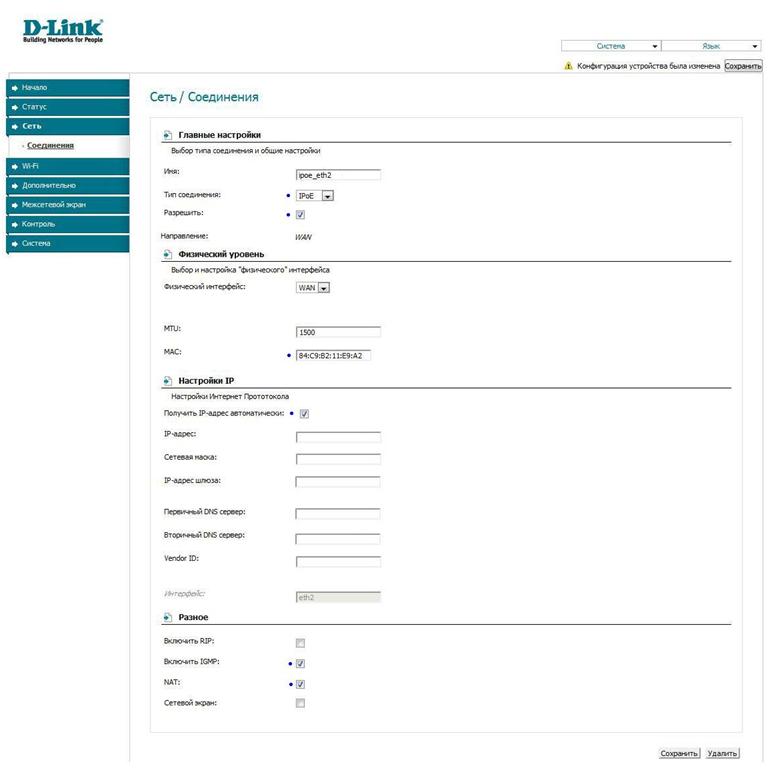
Налаштування з'єднання
Наведено приклад налаштування «під IPoE» з автоматично одержуваною адресою IP. Зазначимо, що поля DNS можна залишити порожніми (автоматичне отримання). Так само, як бачимо, можна змінювати апаратну MAC-адресу. Якщо потрібен перегляд IP-TV – ставимо галочку «Включити IGMP».
Примітка: апаратні підключення – виконують при вимкненому живленні пристрою. Недотримання вимог – позбавляє гарантії!
Якщо з'єднання не активне та не працює – перед тим, як скинути роутер, спробуйте зайти в графічний інтерфейс та виправити налаштування. Не потрібно створювати нові з'єднання, достатньо клацнути рядок з написом «WAN» (і потім змінити значення).
Додатково
Питання відповідь
Питання: Перед тим, як вимкнути роутер, можна замінити патч-корд, підключений до порту «LAN», на шнур провайдера?
Насправді ніякі апаратні підключення не можна виконувати, коли БП роутера – у розетці. Послідовність дій така: збереження параметрів (після натискання "Зберегти" - треба чекати 30 секунд), вимикання живлення, перемикання проводів.
Зайти в інтерфейс за наведеною тут адресою – не виходить. Як скинути налаштування роутера?
Для апаратного скидання, кнопку reset на задній панелі – треба утримувати 12-15 секунд. Звичайно ж, перед цим пристрій повинен встигнути завантажитися.
Невеликий відео огляд налаштування Wi-Fi роутера: